
İçerik
- Samsung cihazınızda Uygulama tercihlerini sıfırla işlemini gerçekleştirme
- Önerilen okumalar:
- Bizden yardım alın
Birçok Samsung cihazı zaman zaman küçük yazılım hatalarıyla karşılaşır. Sorunlara neden olan hatalardan bazıları, bir uygulamadaki veya ayarlarındaki bir hatadan kaynaklanabilir. Sorunu çözmek için, genellikle bir Samsung cihazında gerçekleştirilmesi gereken bir dizi sorun giderme adımı vardır ve bunlardan biri uygulama tercihlerini sıfırlamaktır.
Bu işlem genellikle, bir Samsung cihazının bir sistem veya çekirdek uygulamayla ilgili bir sorunu varsa veya bir sistem uygulamasının çalışmadığını gösteren "Maalesef com.google.process.gapps işlemi durdu" gibi bir hata varsa önerilir. normalde.
Uygulama tercihlerini sıfırlama prosedürü, aşağıdakiler için ayarları veya tercihleri döndürür:
- Devre dışı uygulamalar
- Uygulamalar için bildirim kısıtlamaları
- Varsayılan uygulamalar
- Uygulamalar için arka plan veri kısıtlamaları
- İzin kısıtlamaları
Uygulama tercihlerini sıfırlama, oyundaki ilerleme gibi herhangi bir uygulama verisini silmez.
Samsung cihazınızda Uygulama tercihlerini sıfırla işlemini gerçekleştirme
Samsung’unuzun uygulama tercihlerini sıfırlamak basittir. Bunu yapmak için aşağıdaki adımları uygulamanız yeterlidir.
- Ayarlar uygulamasını açın.
Ayarlar uygulamasına, bildirim çubuğunu aşağı çekerek ve simgesine dokunarak erişebilirsiniz. Cog simgesi (sağ üst) veya şuraya giderek Ana ekran.
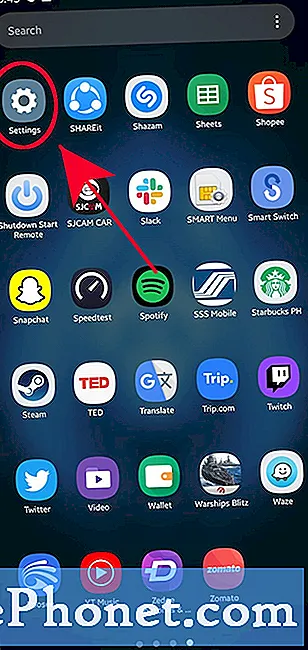
- Uygulamalar'a dokunun.
Ortaya kaydırın ve bulun Uygulamalar.
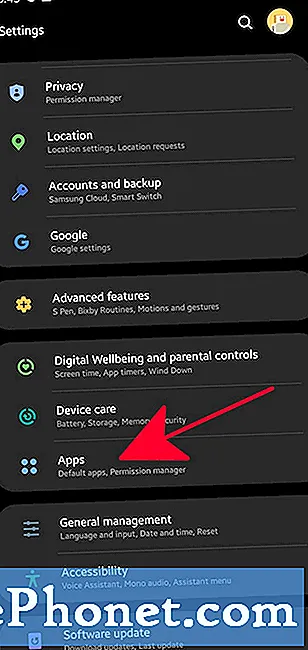
- Diğer ayarlarda açın.
Üzerine dokunun. üç nokta simgesi sağ üstte.
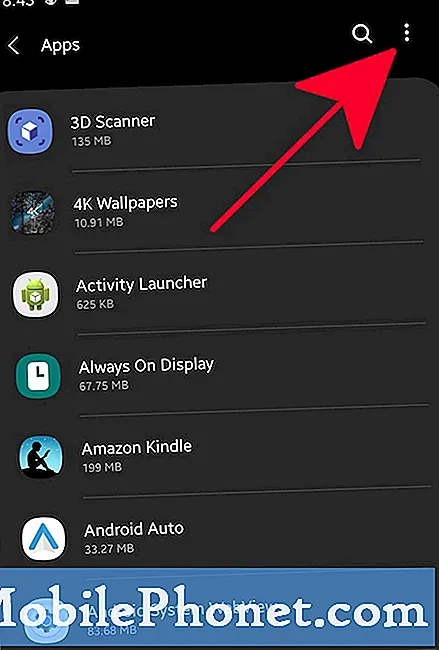
- Uygulama tercihlerini sıfırla'yı seçin.
Açılan menüden Uygulama tercihlerini sıfırlayın.
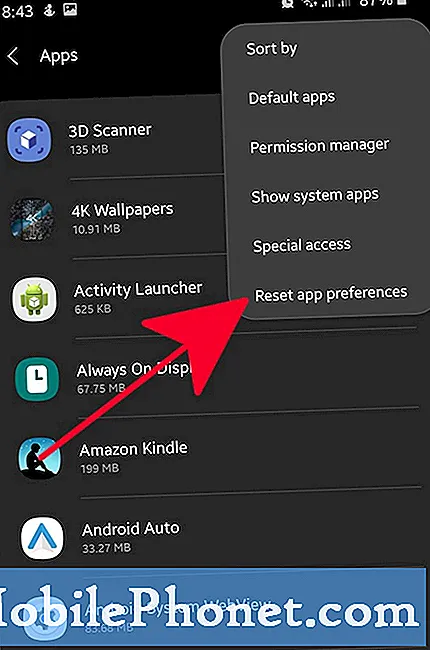
- Eylemi onaylayın.
Dokunmak Sıfırla sıfırlamaya devam etmek için.
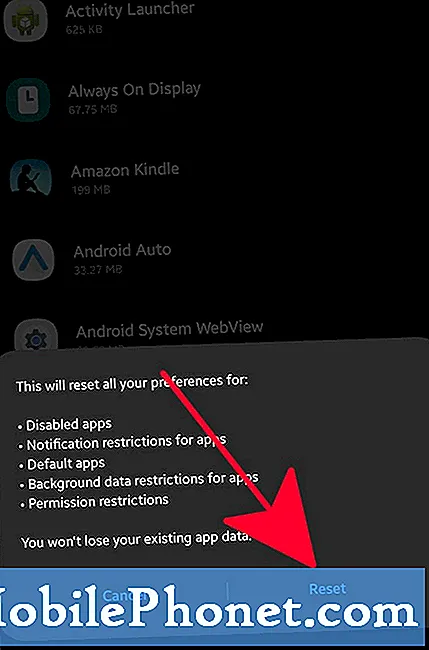
Yukarıda belirtildiği gibi, uygulama tercihlerini sıfırlama, genellikle bir sorunu çözmek için diğer sorun giderme adımlarıyla birlikte gider. Belirli bir sorununuz sıfırlamadan sonra çözülmediyse, fabrika ayarlarına sıfırlama gibi diğer önerilen sorun giderme adımlarına devam edin.
Önerilen okumalar:
- Galaxy Note10 + 'da önbellek bölümü nasıl temizlenir
- Galaxy Note10 + 'da nasıl sıfırlanır | fabrika ayarlarına sıfırlama veya ana sıfırlama için kolay adımlar
- Galaxy Note10 Güvenli Modda Nasıl Yeniden Başlatılır
Bizden yardım alın
Telefonunuzla ilgili sorunlar mı yaşıyorsunuz? Bu formu kullanarak bizimle iletişime geçmekten çekinmeyin. Yardım etmeye çalışacağız. Görsel talimatları takip etmek isteyenler için de videolar oluşturuyoruz. Sorun giderme için TheDroidGuy Youtube Kanalımızı ziyaret edin.


